안드로이드 개발중에 종종 발생하는 에러입니다.
아래처럼 android studio setting에서 Gradle User home 을 변경하면 해결이 되는 경우가 많습니다.
아래 1번 2번 3번 중 하나는 해당 문제 해결이 대부분 가능합니다.
1. gradle user home 메뉴를 이용해 해결하는 방법
File -> Settings 를 누릅니다.
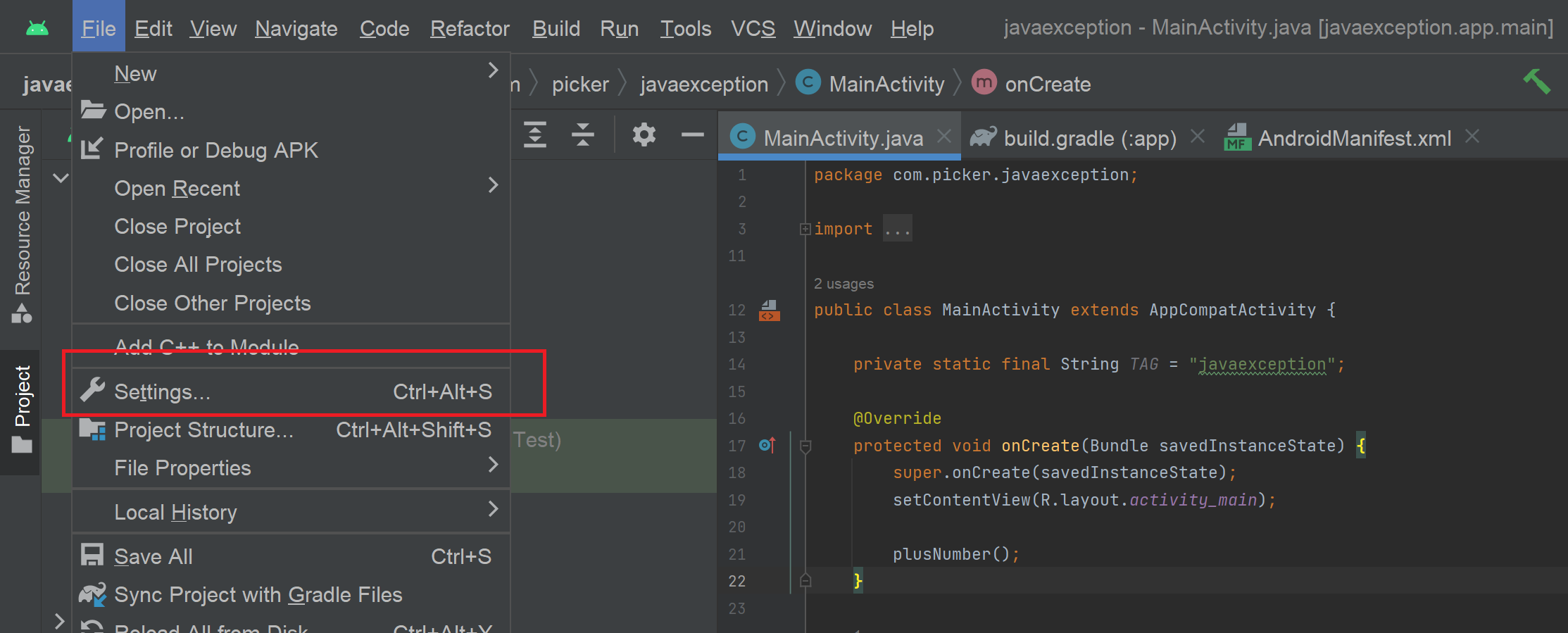
Build Tools -> Gradle -> Gradle User home 메뉴의 폴더 모양의 아이콘을 클릭합니다.
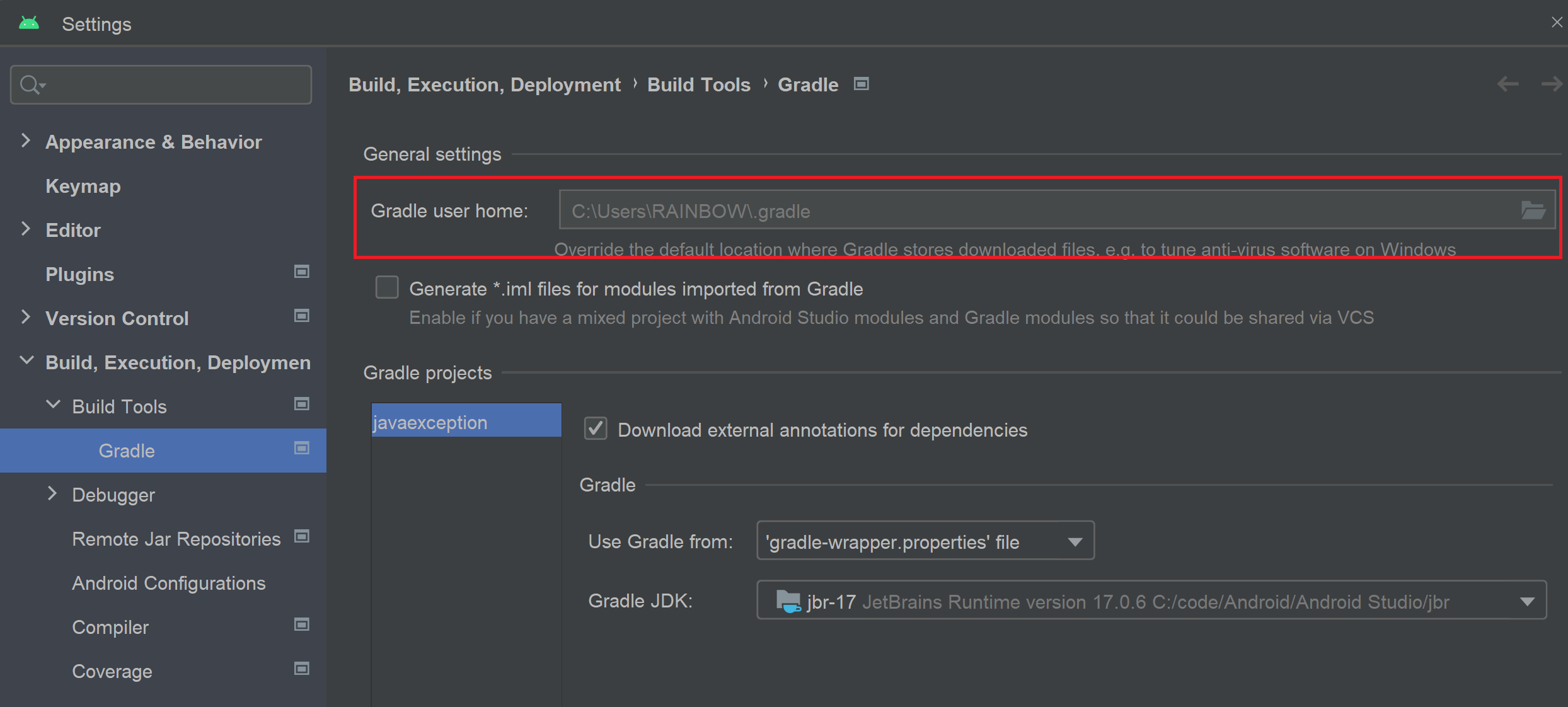
이후 .gradle을 현재 열려있는 프로젝트의 .gradle을 선택합니다.
2. Gradle version up 하는 방법
-. 아래의 JDK선택하는 메뉴에서 원하느 gradle 버전을 선택해서 sync up 하면 해결이 됩니다.
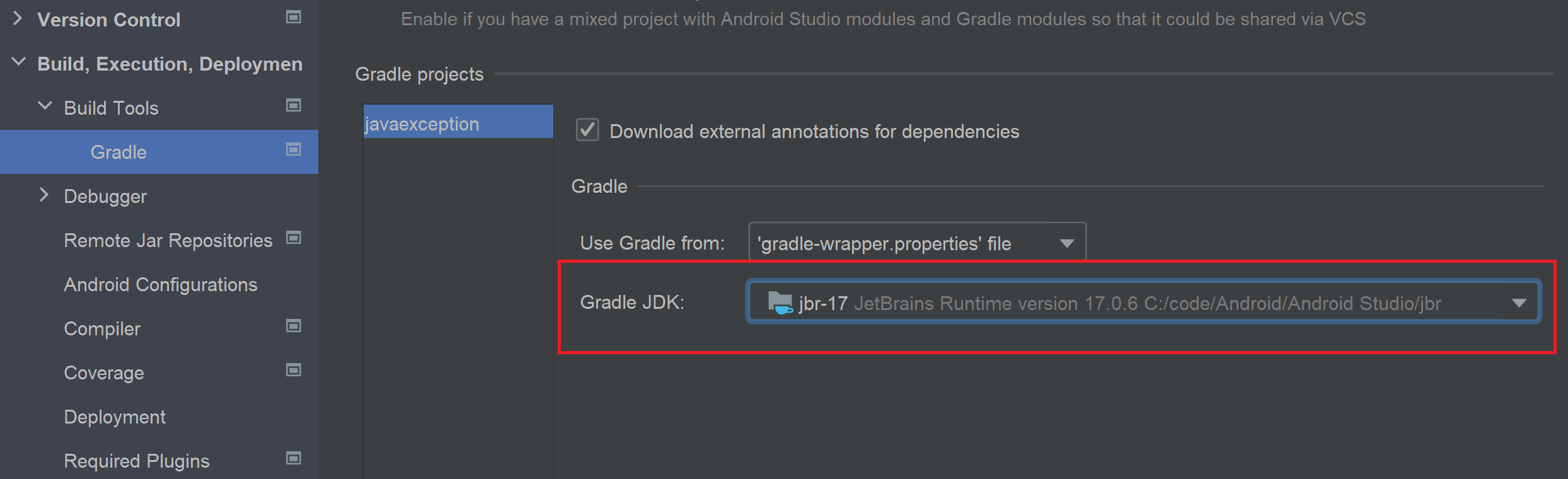
3. Sync up and invalid cache clear.
-. android studio에는 사용할수록 생기는 불필요한 세팅값들이 존재합니다.
아래 스크린샷처럼 invalid caches를 눌러서 cache를 삭제하면 해결이 됩니다.
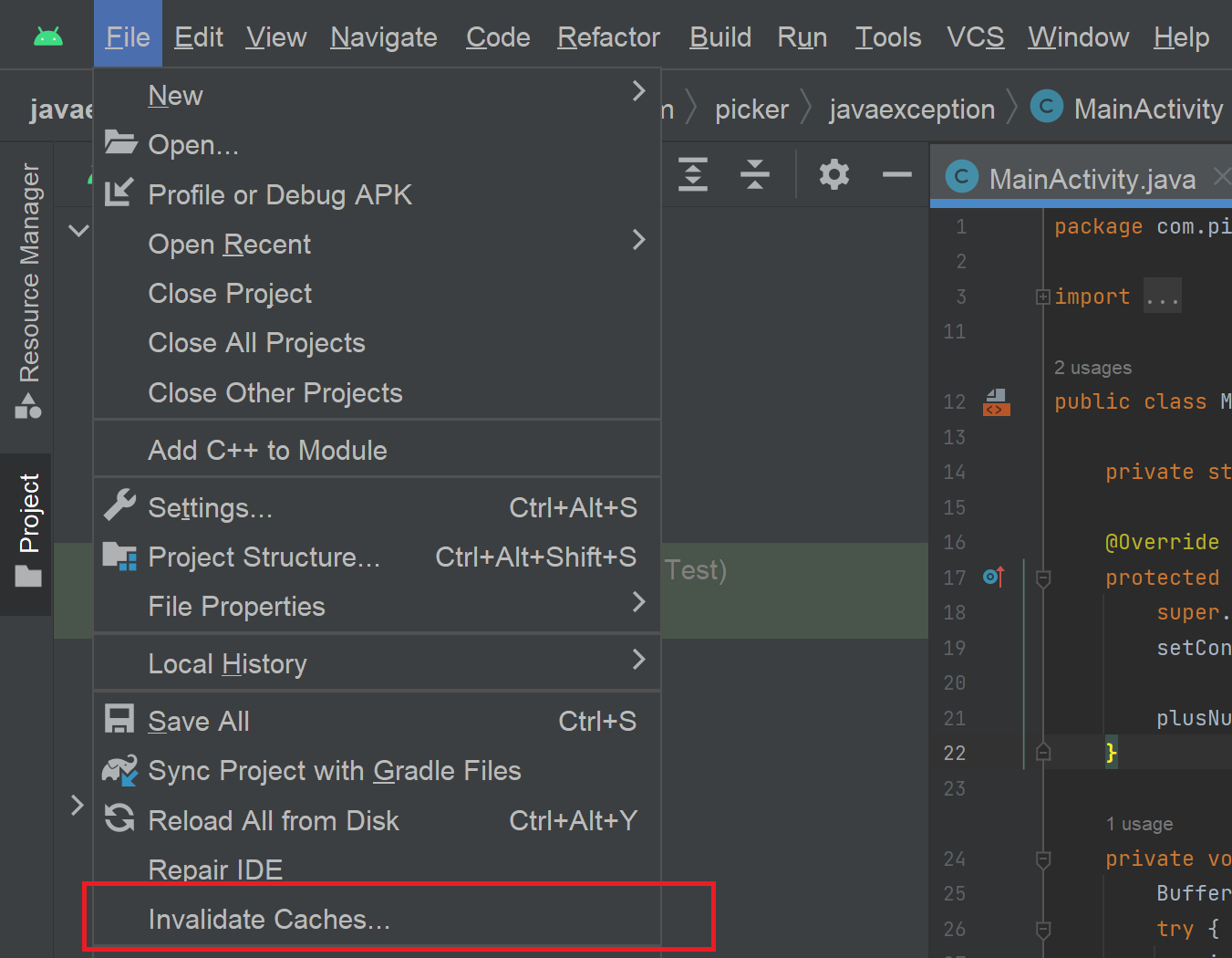
*. 구글 안드로이드 gradle 관련 백서
Gradle 도움말 및 레시피
bookmark_border
Gradle과 Gradle용 Android 플러그인은 Android 앱이나 라이브러리를 컴파일, 빌드 및 패키징하기 위한 유연한 방법을 제공합니다. 이 페이지에는 각 빌드를 최대한 활용하는 데 유용한 팁과 구성이 정리되어 있습니다. 더 빠르게 빌드하는 방법을 알아보려면 빌드 속도 최적화를 참조하세요.
Gradle을 처음 사용하는 분은 빌드 구성을 읽어 기본 사항을 습득하세요. 또한, Android 플러그인의 DSL 참조 문서에서 이 페이지에 사용된 속성에 관해 자세히 알아볼 수 있습니다.
Android Gradle 플러그인 업데이트
Android 스튜디오를 업데이트하면 Android Gradle 플러그인을 사용 가능한 최신 버전으로 자동 업데이트하라는 메시지가 표시될 수 있습니다. 업데이트를 수락하거나 프로젝트의 빌드 요구사항에 따라 버전을 수동으로 지정할 수 있습니다.
Android 스튜디오의 File > Project Structure > Project 메뉴 또는 최상위 build.gradle 파일에서 플러그인 버전을 지정할 수 있습니다. 플러그인 버전은 Android 스튜디오 프로젝트에 빌드된 모든 모듈에 적용됩니다. 다음 예는 build.gradle 파일에서 플러그인을 버전 7.4.1로 설정합니다.
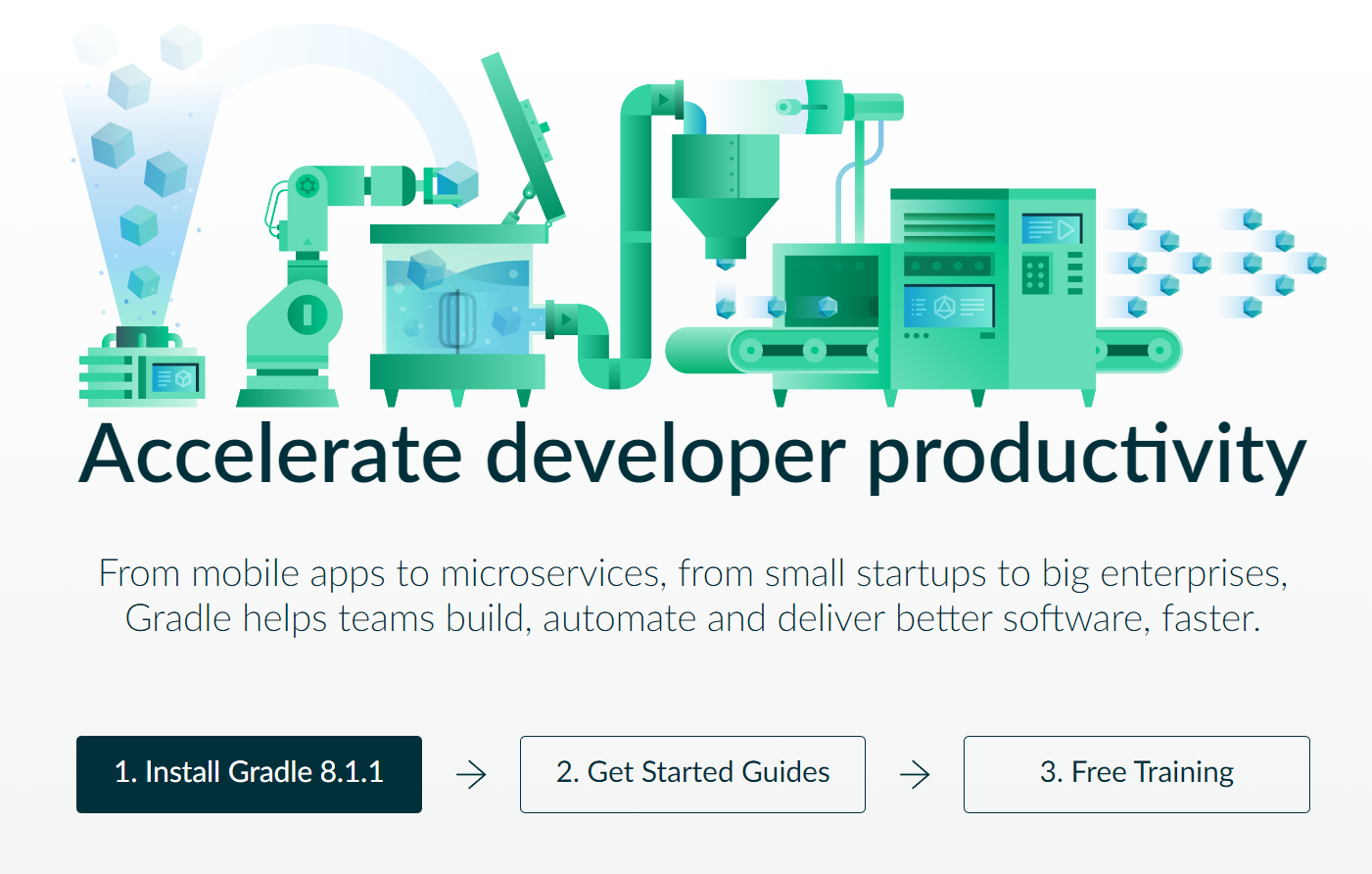
'안드로이드 개발' 카테고리의 다른 글
| java.lang.ClassCastException: androidx.emoji2.text.SpannableBuilder cannot be cast to java.lang.String (0) | 2023.05.11 |
|---|---|
| 안드로이드 px, dip, dp 와 sp 차이 설명 (0) | 2023.05.11 |
| OutOfMemoryException 해결 방법 (0) | 2023.05.10 |
| IOException 해결 방법 (0) | 2023.05.10 |
| Default Activity not found 해결 방법 (0) | 2023.05.10 |